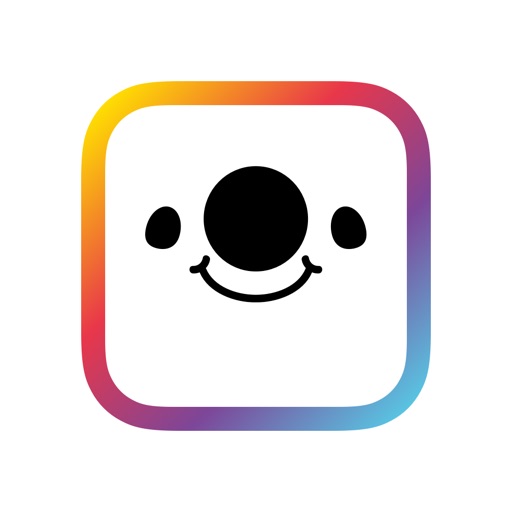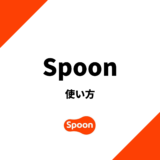この記事には広告を含む場合があります。
記事内で紹介する商品を購入することで、当サイトに売り上げの一部が還元されることがあります。
イチナナの使い方を教えて!
本記事では17LIVE(イチナナ)の使い方について解説しています
17LIVEの使い方を知りたい方は是非参考にしてください
以下の順番で解説していきます
- ホーム画面の見方
- 視聴方法
- 配信方法
- イチナナの用語集
ホーム画面の見方
まず最初にホーム画面の見方を解説します
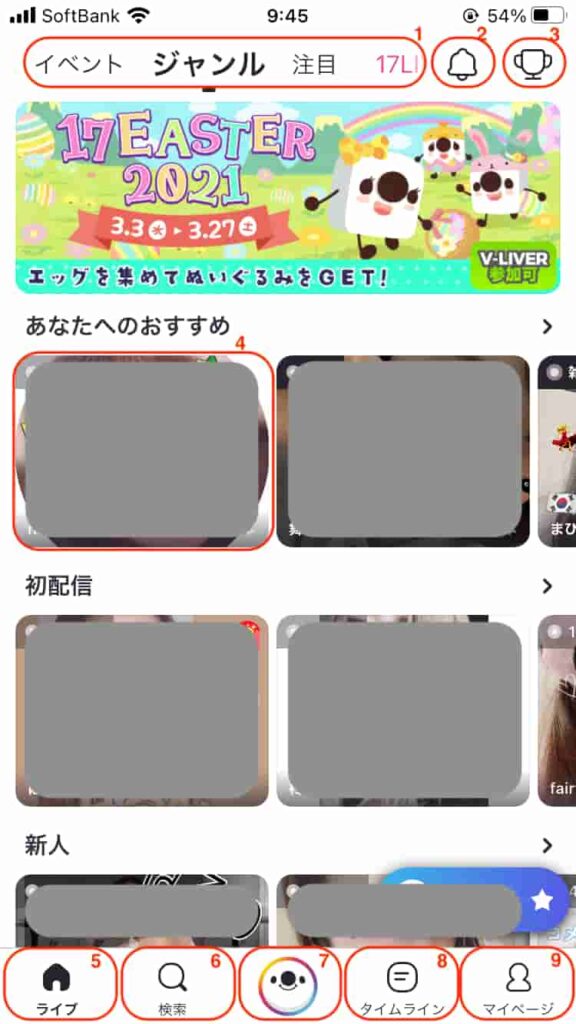
ホーム画面に表示されている要素は以下の通りです
- ヘッダーメニュー
- 通知
- ランキング
- 配信枠
- ホーム
- 検索
- 配信メニュー
- タイムライン
- マイページ
ヘッダーメニュー
ヘッダーメニューで選択できる項目は5つです
選択するとそれぞれの配信リスト画面に遷移します
- イベント:開催中のイベントリスト
- ジャンル:ジャンル別の配信リスト
- 注目:スコア順の配信リスト
- 17LIVE+:17LIVEが企画制作した番組のリスト
- 17MUSIC:音楽パフォーマーの配信リスト
通知
通知はここに溜まります
イチナナ公式の通知もここで確認できます
ランキング
各種ランキングを確認できます
- ライバーランキング
- ギフトランキング
- エールランキング
- いいねランキング
- etc…
配信メニュー
配信メニューが表示され、以下3つの項目を選択できます
- ライブ配信
- ライブ録画
- 投稿
タイムライン
タイムラインにはフォローしたユーザーの投稿が表示されます

マイページ
マイページでは自分のステータスを確認できます
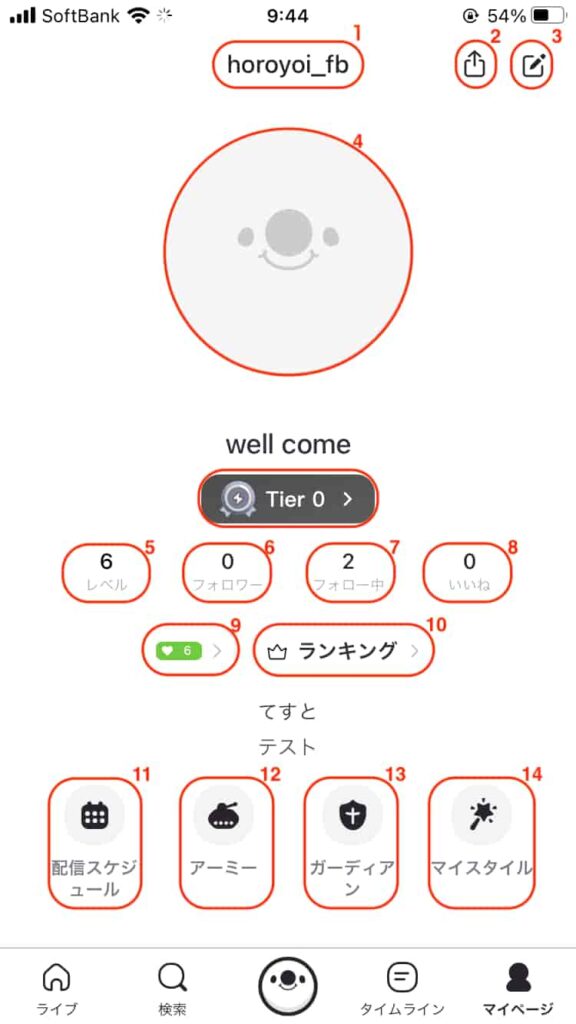
マイページに表示されている要素は以下の通りです
- ユーザーID
- シェア
- プロフィール編集
- プロフィールアイコン
- レベルの確認
- フォロワーの確認
- フォローの確認
- いいねしてくれた人の確認
- バッジの確認
- ランキングの確認
- 配信スケジュールの確認
- アーミーの確認
- ガーディアンの確認
- マイスタイルの確認
ユーザーID
ユーザーIDは一度だけ変更できます
マイスタイルの確認
コメントや入室時のエフェクトを確認できます
視聴編
視聴手順や視聴画面の見方を解説します
視聴手順
アプリを開くと配信枠がズラリと並んでいます
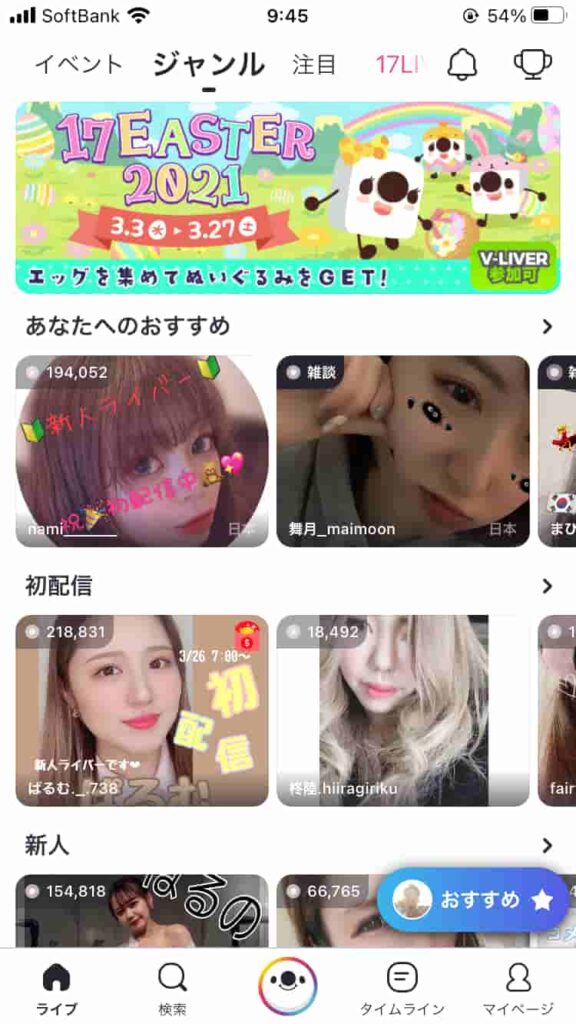
好きな枠をタップすれば配信ルームに遷移して視聴できます
配信ルーム画面の見方
視聴画面の見方を解説します
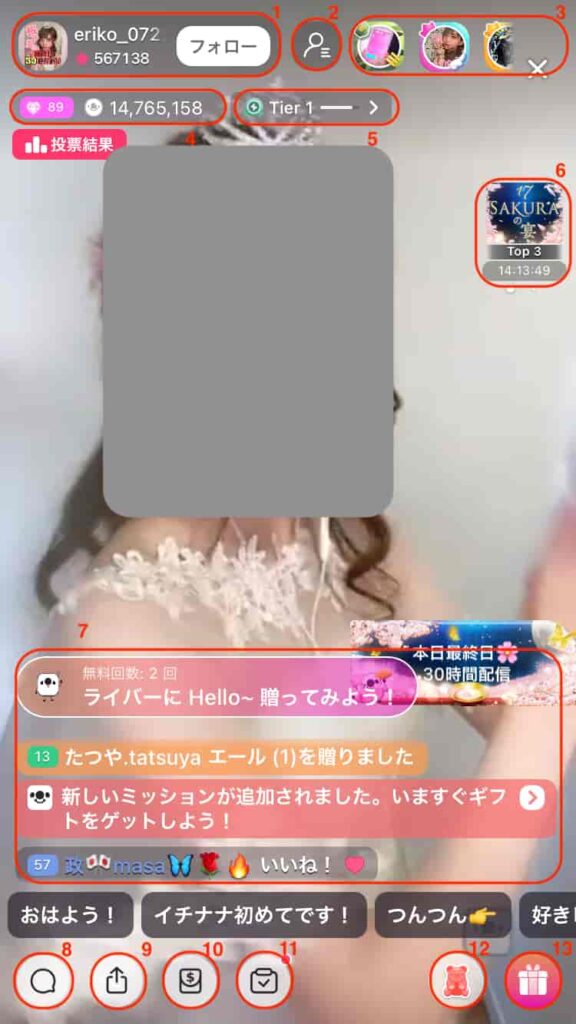
画面に表示されている要素は以下の通りです
- ユーザー名&スコア
- 視聴者リスト
- アーミー,ガーディアン,視聴者の確認
- 今月の獲得ベイビーコイン
- ライバーミッションのTier(階級)
- 参加中のイベント
- コメント
- コメント投稿
- シェア
- ラッキー袋の購入
- デイリーミッションの確認
- エール
- ギフト
ユーザー名&スコア
ユーザー名の下の数字はスコアを表しています
スコアは配信の盛り上がりを数値化したもので、以下の要素から決まります
- 視聴者人数
- ライブ配信時間
- コメント数
- シェア数
- ギフト数
- ギフトをくれた使用者の数
スコアの高い配信ほど配信リストの上位に表示されます
今月の獲得ベイビーコイン
配信でギフトを贈るのに使われたベイビーコイン数です
エール
タップするとエールを送ることができます
一定数のエールが貯まるとエールランクが上がり、配信開始時のスコアが加算されます
例)
エールランク0 => 配信開始時のスコア0からスタート
エールランク1 => 配信開始時のスコア4,000からスタート
※エールランクは毎月リセットされます
ギフト
イチナナの配信ではギフトを贈ることができます
配信者は貰ったギフトに応じて報酬を受け取ることができます
配信編
ここからは配信手順や配信画面の見方を解説します
配信手順
1.画面下、中央の丸いボタンをタップ
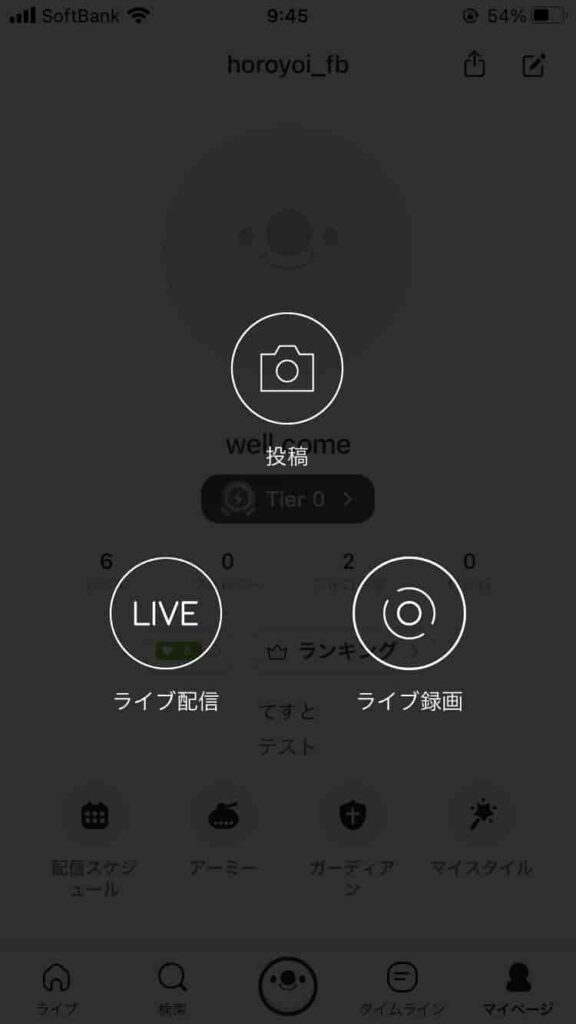
ライブ配信を選択します
2.配信設定
タイトル等設定します
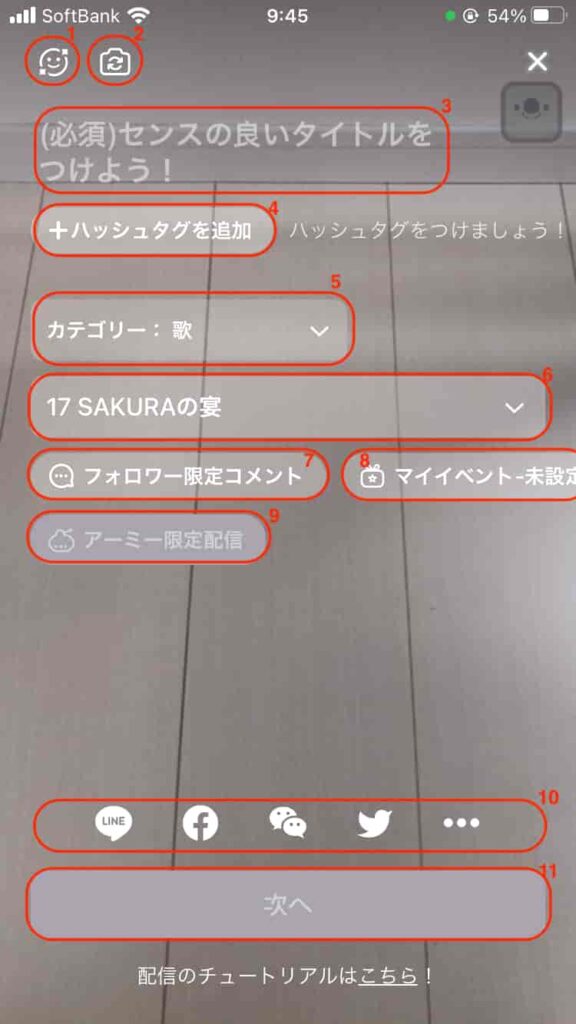
設定できる項目は以下の通りです
- フィルター
- カメラの内外切り替え
- タイトル
- ハッシュタグ
- カテゴリー
- 参加するイベント
- フォロワー限定コメントのON/OFF
- マイイベント
- アーミー限定配信
- シェア
- 配信開始ボタン
フィルター
美肌効果などフィルターを設定できます
フォロワー限定コメントのON/OFF
ONに設定すると、フォロワーのみコメントできるようになります
マイイベント
マイイベントとは配信者がルールや景品を設定できるイベントです
アーミー限定配信
ONに設定すると、アーミーのみ視聴できるようになります
3.次へをタップして配信開始
設定を終えたら次へをタップして配信開始です
まとめ
イチナナの使い方を解説しました
自分もイチナナでよく配信を見てますが、本当に楽しいアプリです
まだ使ったことのない方は是非遊んでみてくださいね

イチナナを楽しもう!
本記事は以上です
最後までお読み頂きありがとうございました